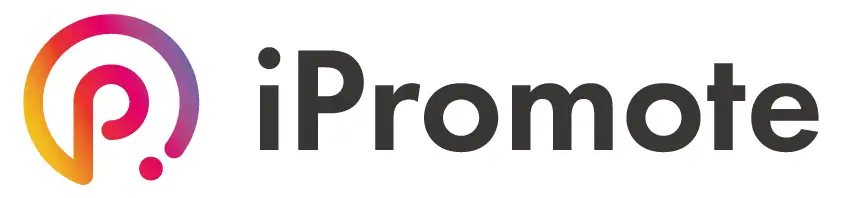InstagramアカウントをFBページに連携する
Facebookページを作成した際に残しておいた画面を開いてください。そちらの画面で操作を行います。
もしFacebookのウィンドを閉じてしまった方やまだ開いていない方は、以下を実行してください。
Facebookにログイン(ログインページ)
右上のアイコンをクリックしてページ名を選択
次の画面で左側のメニューの一番上にあるページ名をクリック
次の画像のような画面が表示されているはずです。
- 左側のメニューから「設定」をクリックし、次の画面でさらに左側のメニューから「リンク済みのアカウント」をクリックしてください。
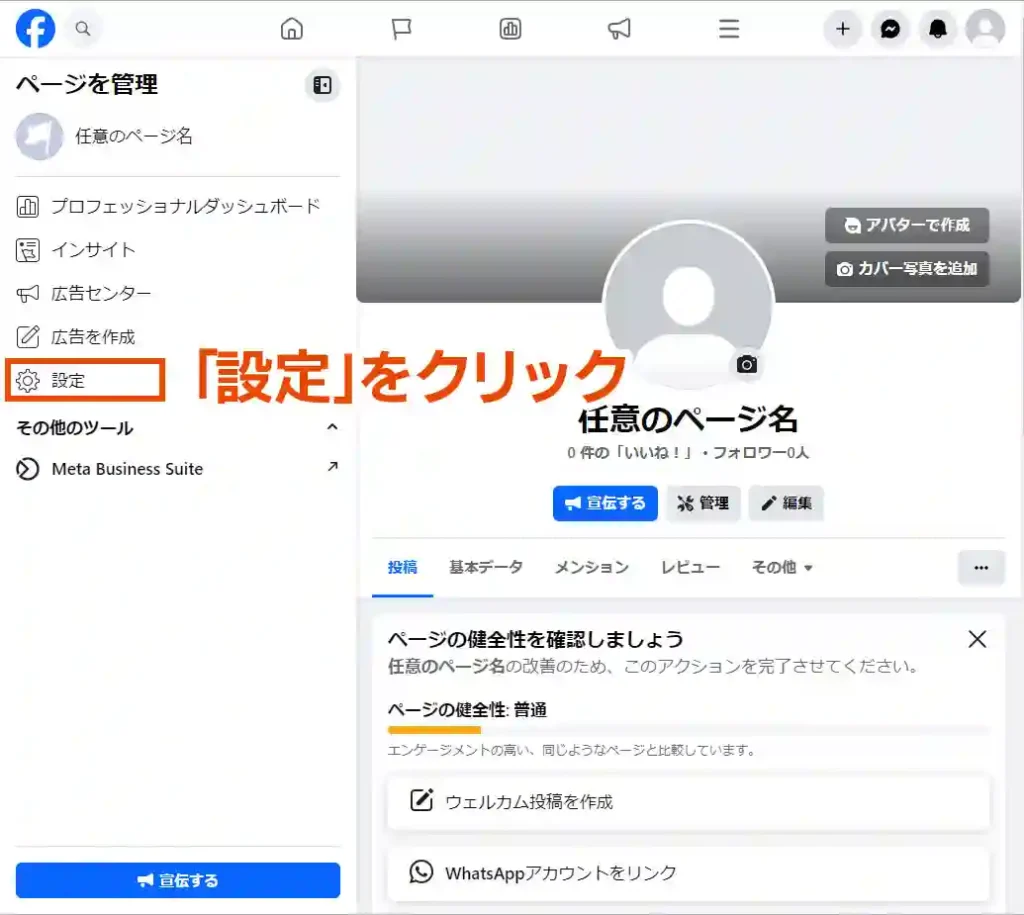
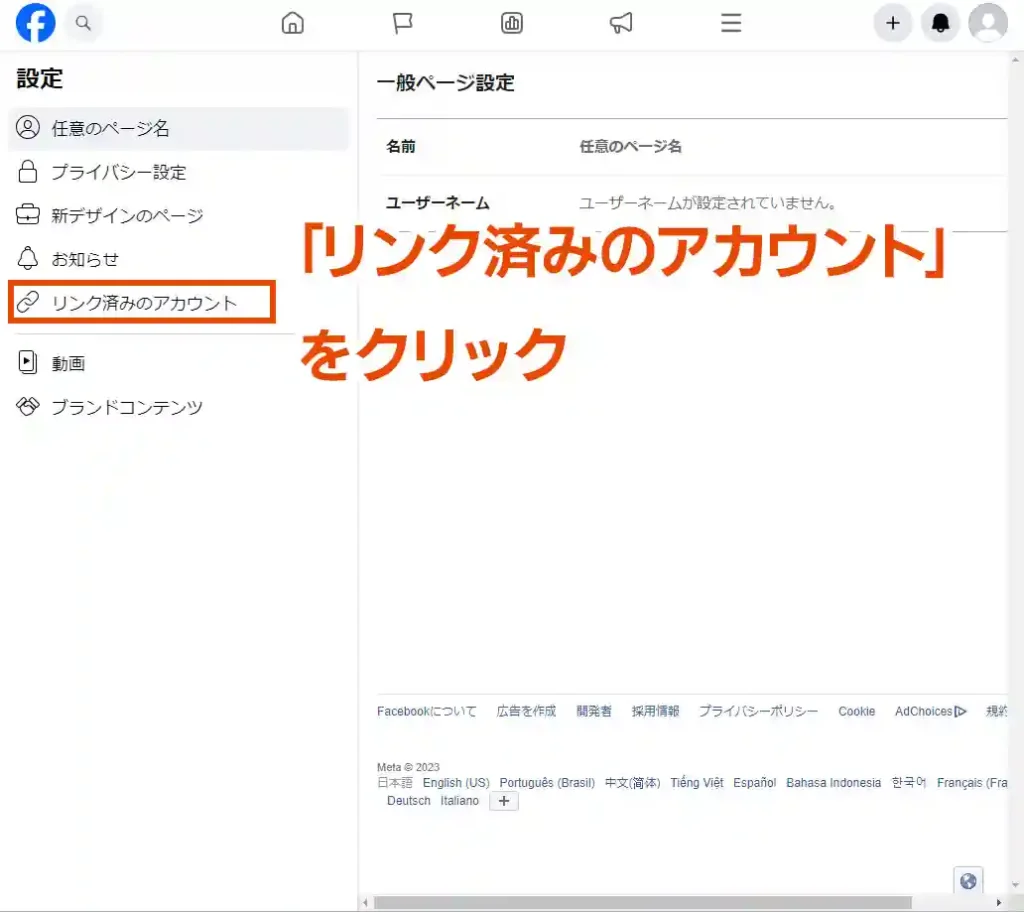
- 次の画像のような画面になったら、「アカウントをリンク」という青いボタンをクリックしましょう。
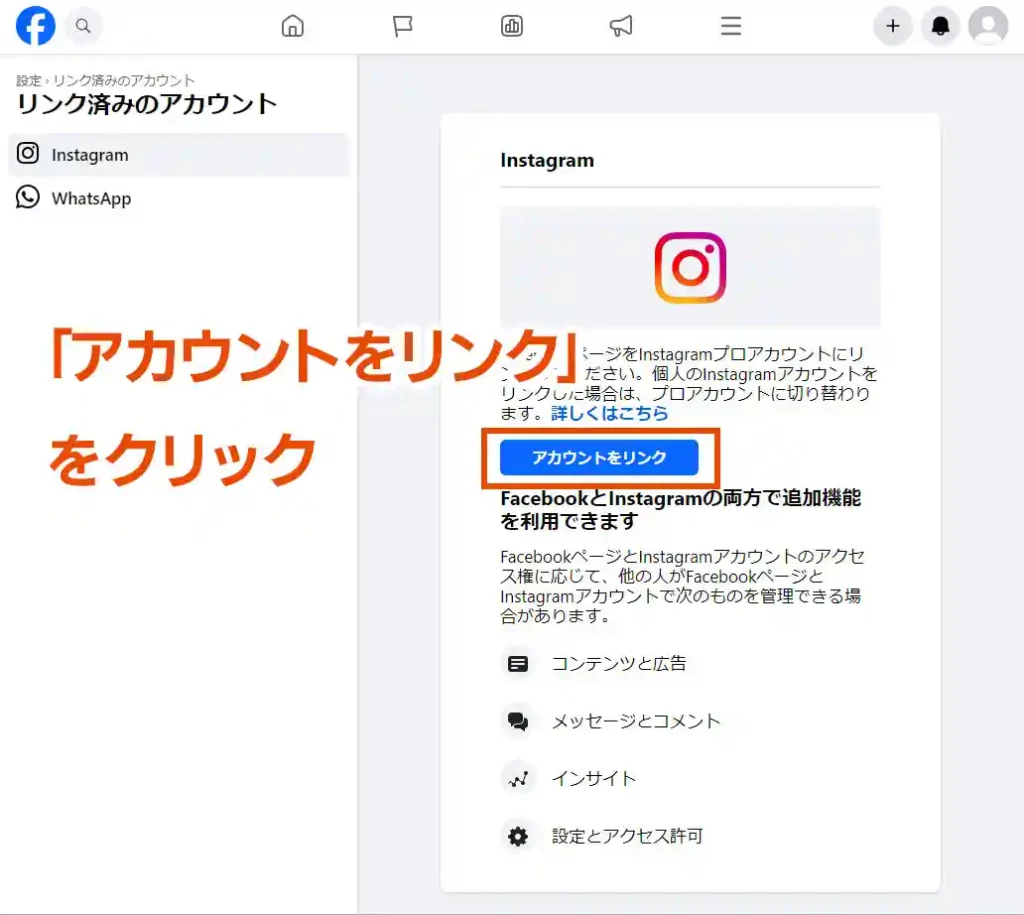
- 次の画像のような注意書きが現れますので、そのまま「リンクする」をクリックしてください。
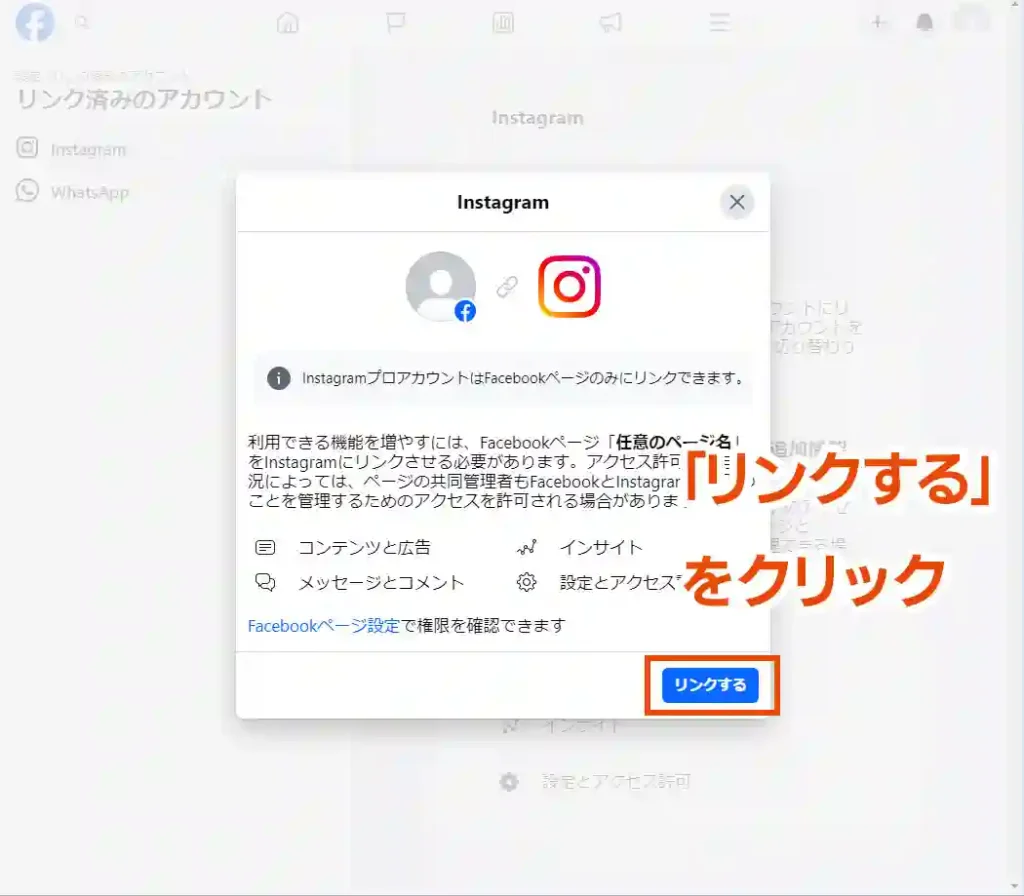
- さらに次の画面のように、Instagramメッセージへのアクセス許可を尋ねられます。
- ここは必ずオン(スイッチが青い状態)にしておいてください。iPromoteの機能を使うために欠かせない設定です。
- メッセージ許可がオンになっていることを確認のうえ、「実行」ボタンをクリックしてください。
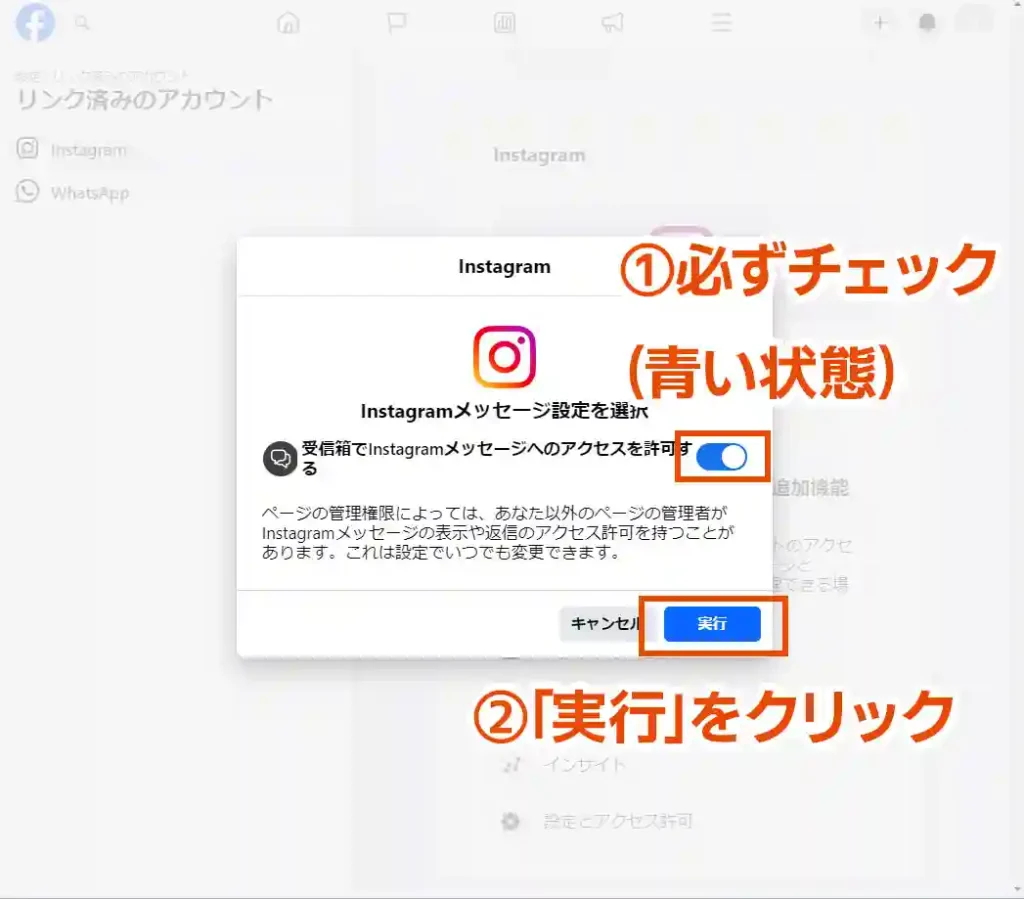
- Instagramアカウントへのログインを求められますので、iPromoteで操作したいアカウントにログインします。
- 以下のような画面になれば、FacebookページへのInstagramアカウントの連携は完了です。
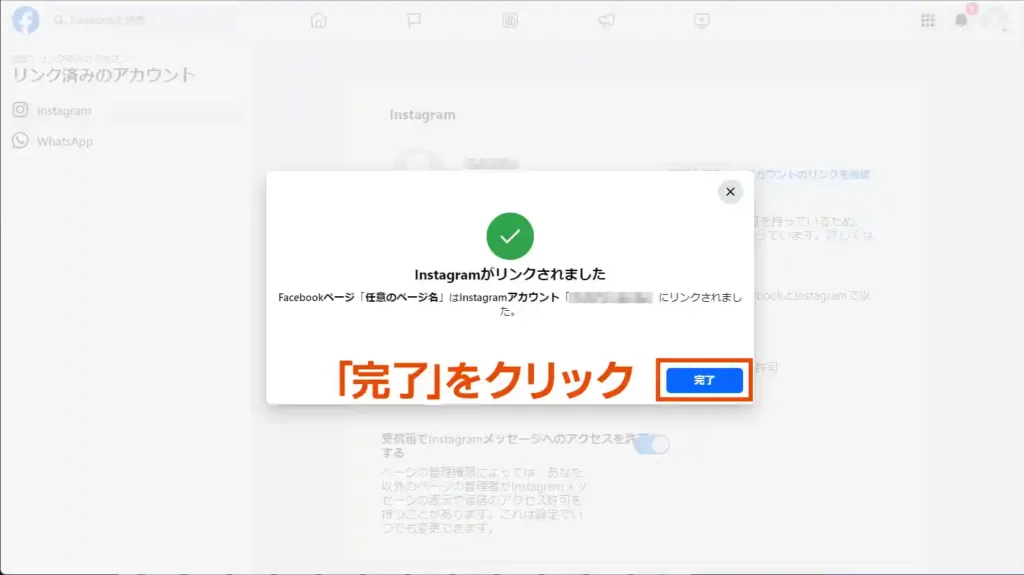
- 最後の画面で、再度Instagramメッセージへのアクセス許可がオンになっていることを確認しておいてください。
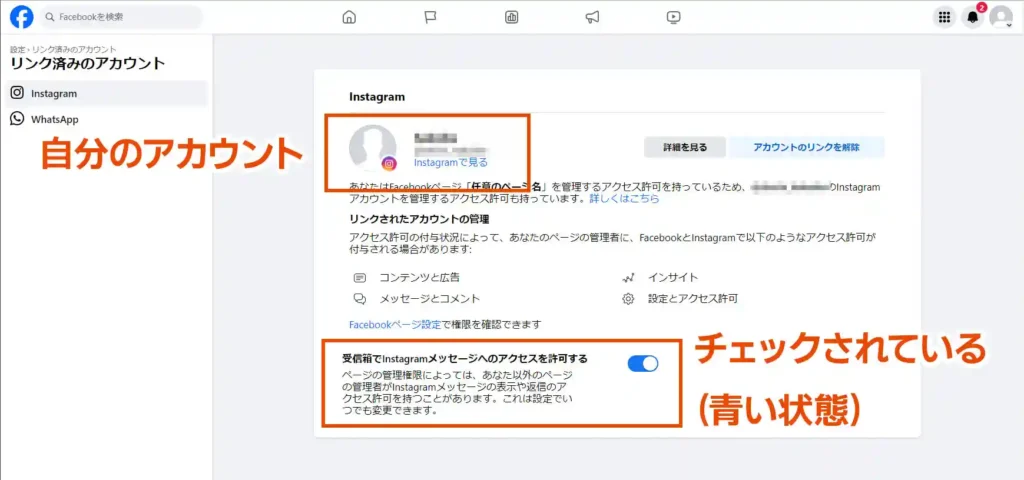
Next Step
Back